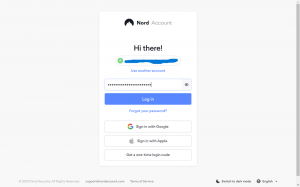Kako varnostno kopirati iPhone
Se bojite izgube podatkov, ko zamenjate iPhone?Tukaj je opisano, kako lahko varnostno kopirate svoj iPhone na tri različne načine.
Varnostno kopiranje telefona je nekaj, kar bi morali početi vsi. Tudi če ne nameravate kmalu nadgraditi, je najbolje, da naredite popolno varnostno kopijo vseh svojih podatkov, za vsak primer, če se kaj zgodi vaši napravi.
Svoj iPhone lahko varnostno kopirate na tri različne načine, mi pa vas bomo vodili skozi vsakega, da se boste lahko odločili, katera metoda vam najbolj ustreza.
Kaj smo uporabili
Glede na to, kateri metodi boste sledili, boste potrebovali različno opremo.
- Uporabili smo iPhone 13 Pro, za vse tri metode pa boste potrebovali iPhone.
- Morda boste potrebovali adapterski kabel Lightning, namizni ali prenosni računalnik Mac ali računalnik z operacijskim sistemom Windows.
Kratka različica: Kako varnostno kopirati vaš iPhone z iCloud
- Pojdite v Nastavitve
- Kliknite svoj Apple ID
- Kliknite iCloud
- Tapnite Varnostno kopiranje iCloud in se prepričajte, da je vklopljeno
- Kliknite Varnostno kopiraj zdaj, da varnostno kopirate svoj iPhone
Kako varnostno kopirati vaš iPhone z iCloud
-
korak
1Pojdite v Nastavitve
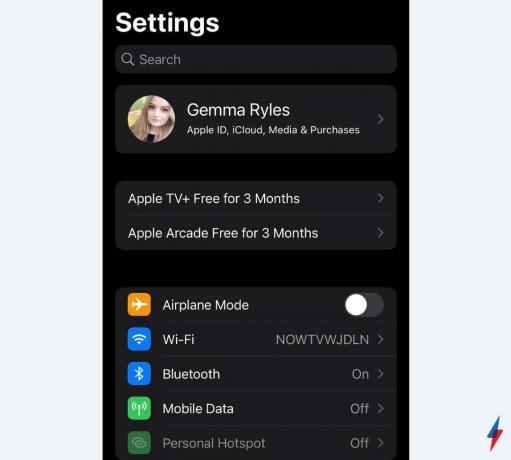
Kliknite ikono majhnih zobnikov, da odprete aplikacijo Nastavitve.
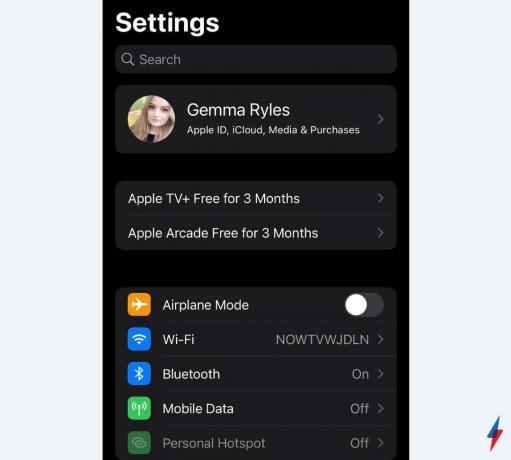
-
korak
2Kliknite svoj Apple ID
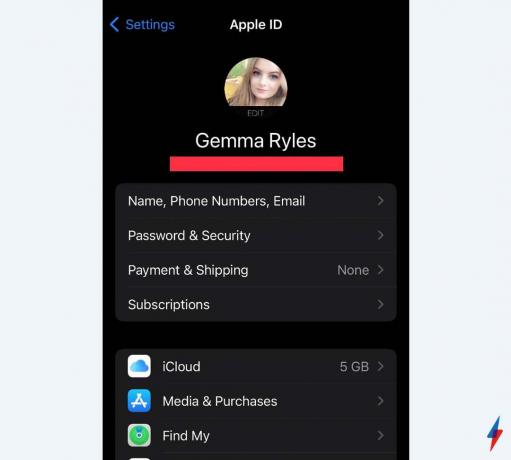
Vaš Apple ID bo na vrhu vaših nastavitev in bo običajno imel sliko vašega obraza. Če niste prijavljeni, se prijavite v svoj Apple ID, da varnostno kopirate svoj iPhone.
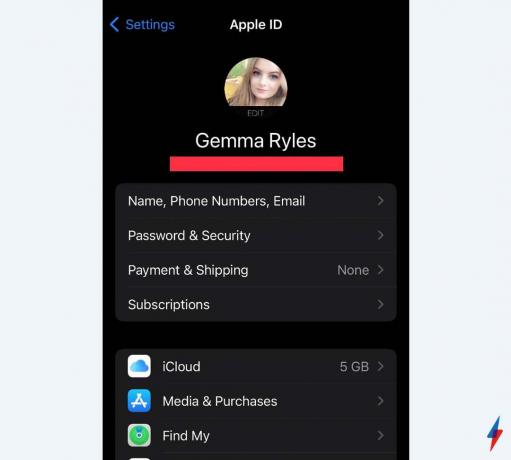
-
korak
3Kliknite iCloud
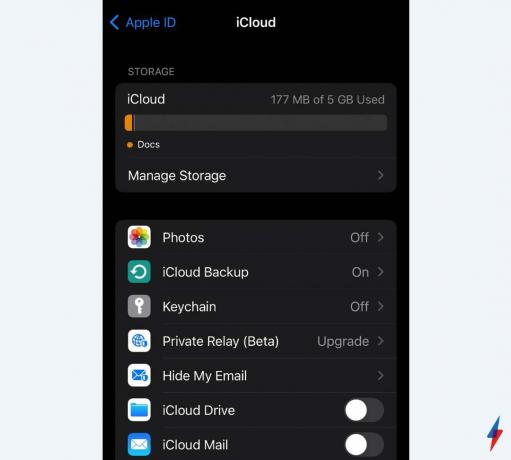
Gumb iCloud vas pripelje na stran, ki vam pokaže, koliko prostora za shranjevanje imate v oblaku.
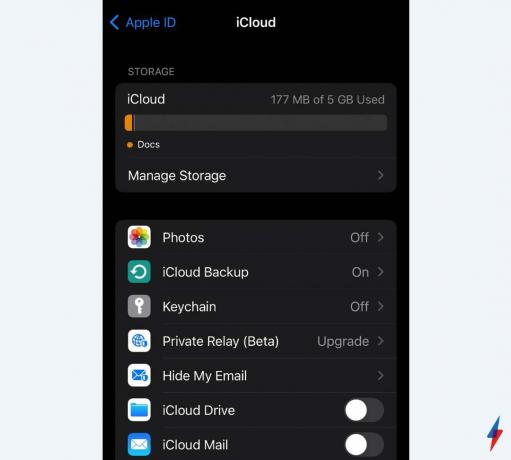
-
korak
4Tapnite Varnostno kopiranje iCloud in se prepričajte, da je vklopljeno
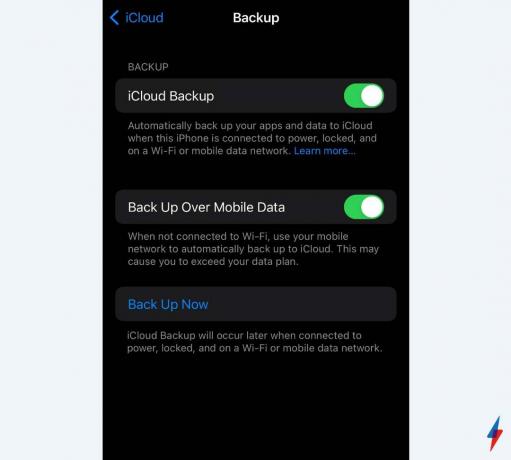
Varnostno kopiranje lahko preprosto obrnete; kliknite na iPhone Backup in se prepričajte, da je zgornja možnost zelena.
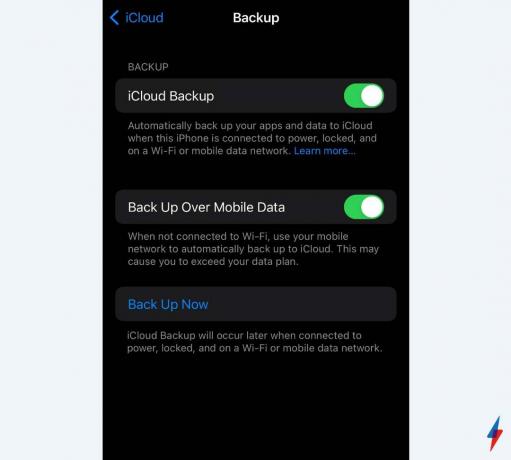
-
korak
5Kliknite Varnostno kopiraj zdaj, da varnostno kopirate svoj iPhone
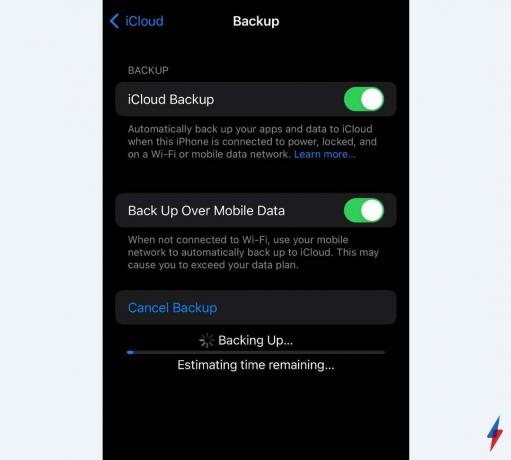
Če pritisnete Backup Now, se bo samodejno začel postopek varnostnega kopiranja. Varnostno kopiranje lahko prekličete, če si premislite.
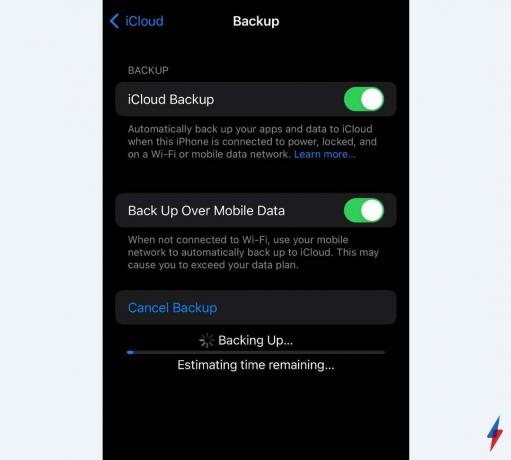
Kako varnostno kopirati vaš iPhone z računalnikom Mac
- Povežite vaš iPhone z računalnikom Mac s kablom Lightning
- S stransko vrstico Finderja izberite svoj iPhone
- Kliknite Splošno
- Izberite možnost »Varnostno kopirajte vse podatke iz vašega iPhone-a na ta Mac«.
- Če želite, pritisnite »Šifriraj lokalno varnostno kopijo«, da šifrirate svoje podatke in jih zaščitite z geslom
- Izberite Varnostno kopiraj zdaj
Kako varnostno kopirati vaš iPhone z računalnikom z operacijskim sistemom Windows
- Povežite svoj iPhone in računalnik z operacijskim sistemom Windows s kablom Lightning
- Odprite aplikacijo iTunes v računalniku
- Kliknite gumb iPhone v zgornjem levem kotu okna v iTunes
- Kliknite na Povzetek
- Tapnite Varnostno kopiraj zdaj, ki se nahaja pod Varnostne kopije
- Če želite, izberite Šifriraj lokalno varnostno kopijo, vnesite svoje geslo in nato kliknite Nastavi geslo za šifrirano varnostno kopijo, ki je zaščitena z geslom.
Varnostno kopiranje iCloud vključuje skoraj vse podatke in nastavitve, shranjene v napravi, varnostno kopiranje iCloud ne vključuje podatkov, ki so že shranjeni v iCloud, kot so stiki ali koledarji.
Svoj iPhone lahko brezžično povežete z računalnikom Mac in Windows, če nastavite sinhronizacijo Wi-Fi. Vendar to ne bo podprto na vseh računalnikih.
Morda vam bo všeč…

Ikeina nova aplikacija AR razkriva skriti potencial iPhone 8 in iOS 11
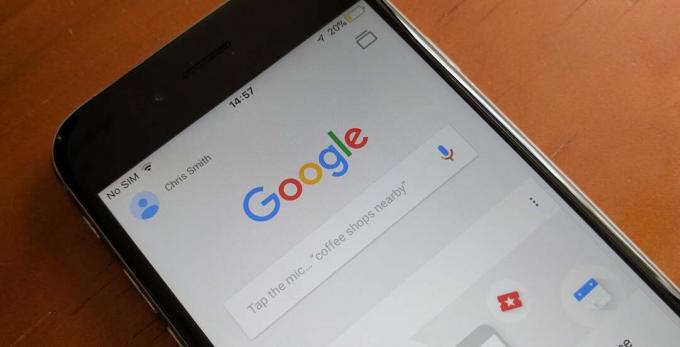
Google plača izjemno bogastvo, da ohrani Iskanje na iPhoneu

Video kamere iPhone 8 bi lahko bile v vrsti za resno nadgradnjo - evo kako
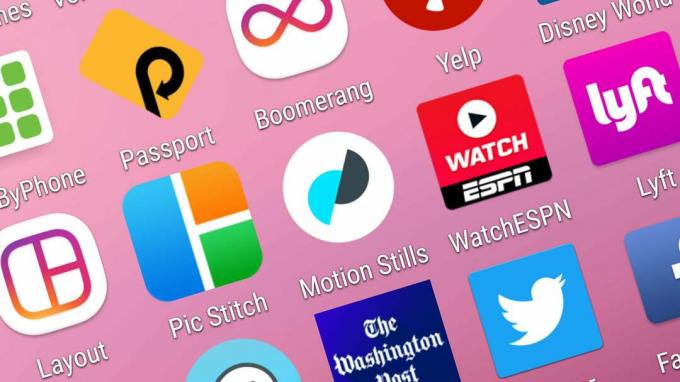
Googlove aplikacije Motion Stills so dosegle Android, brez uporabnosti
Zakaj zaupati našemu novinarstvu?
Trusted Reviews, ustanovljen leta 2004, obstaja zato, da našim bralcem nudi temeljite, nepristranske in neodvisne nasvete o tem, kaj kupiti.
Danes imamo 9 milijonov uporabnikov na mesec po vsem svetu in ocenjujemo več kot 1000 izdelkov na leto.